Les 5 meilleures applications gratuites de bureau SoundCloud pour Mac
Added 2018-05-14
SoundCloud n'est pas différent. Le service a malheureusement arrêté son application Mac officielle il y a quelque temps. Heureusement, il existe de nombreuses applications alternatives SoundCloud.
1. SoundCleod
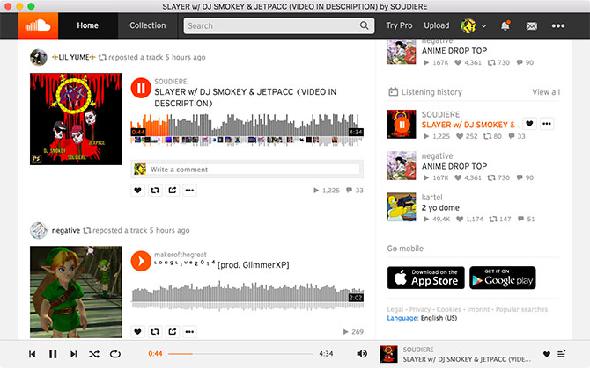
Un peu plus que le site Web SoundCloud dans un cadre, SoundCleod améliore l’application Web en fournissant certaines des fonctionnalités de base que vous attendiez d’une application native. En plus de déplacer l'application du navigateur Web vers le Dock, où il est plus facile à trouver, SoundCleod restaure également toutes les fonctionnalités de la clé multimédia.
Cela signifie que vous pouvez lire, mettre en pause et naviguer dans votre flux sans avoir à trouver d'abord le bon onglet. L'application prend également en charge certains raccourcis simples pour aimer ( L ) et repostage ( R ) des pistes.
C’est basique, mais ça marche bien. Les commandes multimédias de l’application Web pour le balayage, la lecture aléatoire et la répétition des pistes apparaissent en bas du cadre. Vous pouvez naviguer en avant et en arrière en utilisant Cmd + flèche gauche / droite . Vous verrez les notifications de suivi des modifications comme vous le feriez dans Safari.
Télécharger: SoundCleod
2. Soundnode
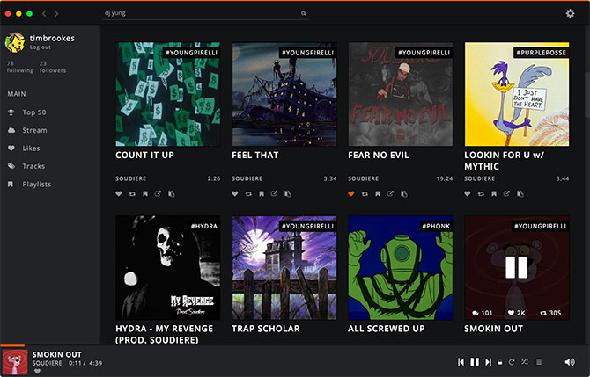
À première vue, vous seriez pardonné d’avoir confondu Soundnode avec une application officielle. Il utilise un thème sombre suave avec une barre latérale pour la navigation et les contrôles multimédias au bas de la fenêtre. Le reste de l'application est dédié au contenu, avec des pistes et des listes de lecture présentées dans de grands carrés 1 × 1, tout comme iTunes.
Les commandes multimédias fonctionnent comme prévu, mais il n’existe aucun raccourci pour aimer ou republier des pistes. Il n’existe aucun moyen de télécharger de la musique, Soundnode semblant se concentrer sur la lecture multimédia plutôt que sur l’interaction. Vous pouvez lire les commentaires mais il n’est pas possible de les visualiser sur la forme d’onde ou d’ajouter les vôtres.
Il existe une fonctionnalité de recherche puissante qui interroge au fur et à mesure que vous tapez, ainsi qu’un bouton pratique de la file d’attente qui vous indique la suite des événements. C’est assez facile de créer et d’afficher vos listes de lecture et vous recevrez une notification complète avec les illustrations à chaque début de nouvelle piste. C’est l’une des meilleures applications SoundCloud et elle est gratuite.
Télécharger: Soundnode
3. Cumulus
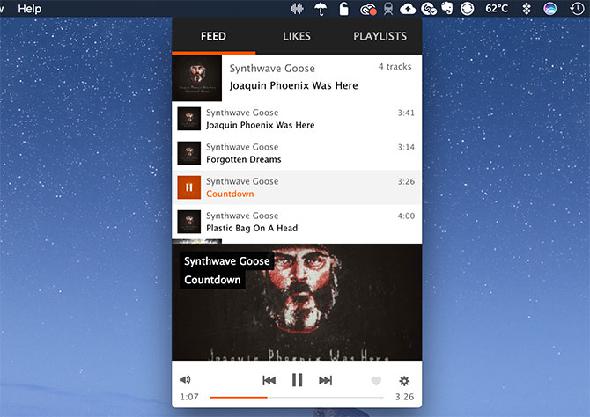
L’application est diablement simple dans son approche et parfaitement conçue pour s’asseoir dans la barre de menus du Mac jusqu’à ce que vous en ayez besoin. Cliquez sur l'icône de l'application à tout moment pour afficher une fenêtre à trois volets. Alimentation , Aime , et Playlists . Je n’arrivais pas à charger l’onglet Playlists, mais comme je n’ai jamais utilisé les playlists SoundCloud, je n’ai donc pas fait de phasage (gardez cela à l’esprit si vous le faites).
Vous pouvez contrôler Cunulus avec les touches multimédias et les notifications apparaissent pour chaque changement de piste comme prévu. Je ne pouvais pas trouver de raccourcis clavier pour aimer ou republier des pistes, car l’application est assez légère sur les préférences. Ce n’est absolument pas parfait; vous rencontrerez des balbutiements et des bosses occasionnels.
Malgré ces problèmes, c’est probablement l’application SoundCloud que je vais probablement garder uniquement pour la commodité de pouvoir y accéder directement dans la barre de menus.
Télécharger: Cumulus
4. VOX
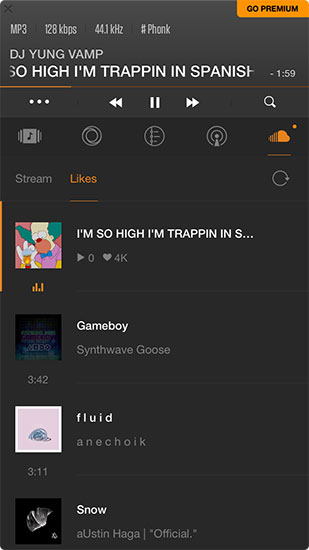
VOX n’est pas une application SoundCloud native, mais plutôt un lecteur multimédia natif prenant en charge SoundCloud. Avant de pouvoir lier votre compte SoundCloud, vous devez créer un compte VOX gratuit. Après cela, il vous sera demandé de dépenser de l’argent pour un plan premium. Vous n’avez pas besoin de cela pour lire des pistes à partir de SoundCloud, cependant.
Une fois que vous êtes connecté et inscrit, une icône SoundCloud apparaît pour vous permettre d’accéder à vos flux et favoris. Il n’ya pas de support de playlist et aucun moyen d’afficher ou de poster des commentaires, mais vous pouvez aimer les pistes si vous passez la souris sur Lecture en cours zone et cliquez sur l'icône du cœur.
VOX fonctionne bien pour une lecture simple, mais un faux clic et votre navigateur Web lance une nouvelle fenêtre vous invitant à passer à un compte Premium. Le lecteur est assez petit pour vivre dans la barre de menus, mais il s’agit plutôt d’une fenêtre flottante. Ce n’est pas une mauvaise application, mais ce n’est pas étonnant non plus.
Télécharger: VOX
5. BeardedSpice + Safari ou Chrome
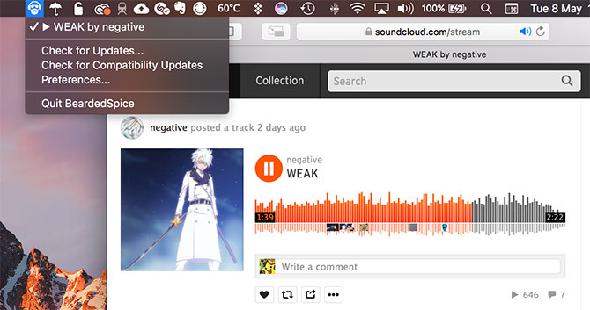
Bien que, techniquement, il ne s’agisse pas d’une application SoundCloud distincte, BeardedSpice prend l’application Web SoundCloud et corrige quelques-uns de ses problèmes les plus graves. L’objectif principal de l’application est de permettre le contrôle des lecteurs multimédias basés sur le Web et d’autres applications natives avec les clés multimédias de votre Mac.
L'application vit dans votre barre de menus et vous permet de changer rapidement l'onglet que contrôlent vos touches multimédia. Il contient également quelques raccourcis clavier utiles, tels que Cmd + F6 qui concentre l'onglet que BeardedSpice contrôle. Cela signifie qu'il ne faut plus chercher le bon onglet.
Cela ne se limite pas à SoundCloud et fonctionne avec des tonnes de sites, notamment Google Music, Dailymotion, Netflix et YouTube, pour ne nommer que ceux-là. Cela fonctionne immédiatement avec Safari et Chrome, ainsi que le navigateur Web moins connu, Vivaldi. .
Télécharger: Beardece
Si vous rencontrez des problèmes, assurez-vous d’avoir lu le FAQ de dépannage et Safari solution rapide .
Message d’intérêt public: ne payez pas pour AirPlay
Il existe des applications SoundCloud premium dans le Mac App Store, ainsi que quelques cadeaux gratuits pour les achats intégrés. Certaines de ces applications verrouillent la fonctionnalité AirPlay derrière des frais d’entrée, mais ce n’est pas une fonctionnalité que vous devriez payer.
Tout en écoutant de la musique dans l’une de ces applications (ou avec le lecteur d’applications Web habituel), allez à Préférences Système> Du son . Sur le Contribution onglet, sélectionnez un récepteur AirPlay et attendez. Maintenant, tous les sons produits par votre Mac seront envoyés au récepteur sans fil que vous avez spécifié. . Vous pouvez également cliquer sur le bouton Le volume icône dans la barre de menu et sélectionnez-en un autre.




